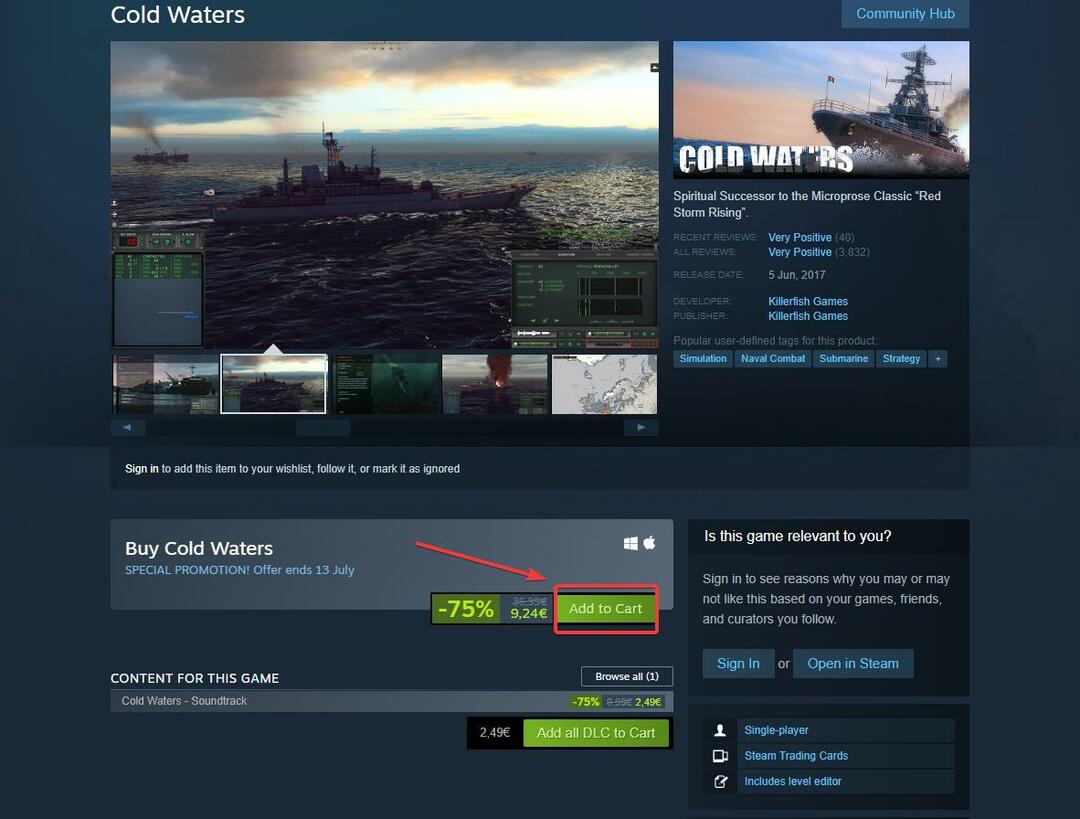- Window 11 HomeエディションとProエディションは、セキュリティ機能とネットワーク機能によって区別できますが、これらのいずれもゲームに深刻な影響を与えることはありません。
- オペレーティングシステムで探すゲーム機能は、CPU使用率、RAM、およびその他の特定のゲーム中心の追加機能と接続する必要があります。
- ゲーマーにとっては、2つのエディションのコアゲーム機能があるため、追加費用がかからないため、Windows11Homeの方が適している場合があります。
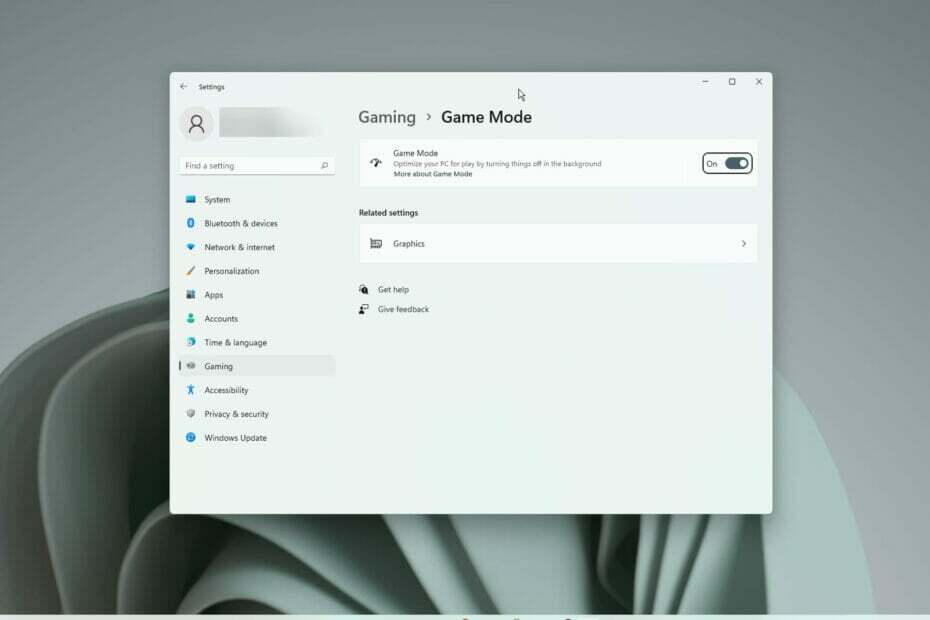
バツダウンロードファイルをクリックしてインストールします
このソフトウェアは、一般的なコンピューターエラーを修復し、ファイルの損失、マルウェア、ハードウェア障害からユーザーを保護し、最大のパフォーマンスを得るためにPCを最適化します。 3つの簡単なステップでPCの問題を修正し、ウイルスを今すぐ削除します。
- RestoroPC修復ツールをダウンロードする 特許技術が付属しています (利用可能な特許 ここ).
- クリック スキャン開始 PCの問題を引き起こしている可能性のあるWindowsの問題を見つけるため。
- クリック 全て直す コンピュータのセキュリティとパフォーマンスに影響を与える問題を修正する
- Restoroはによってダウンロードされました 0 今月の読者。
私たちはまだ堅牢なWindows11オペレーティングシステムに畏敬の念を抱いています。 専用のWindows10ユーザーにとって、これは正しい方向へのもう1つのステップです。 学習曲線はほとんどなく、ユーザーエクスペリエンスは、カスタマイズのための柔軟性によって支えられています。
ユーザーは、HomeエディションとProエディションを含むさまざまなWindows11エディションから購入またはインストールすることを選択できます。 前者は消費者ユーザー向けに構築されており、後者には追加のセキュリティおよびネットワーク機能とドメインに参加するための容量が含まれています。
この前提を念頭に置いて、どのWindows11エディションの方が適しているのか疑問に思われるかもしれません。
この記事では、ゲーマーの視点からこのテーマを探り、ゲームに最適なWindows11エディションを理解するのに役立ちます。
Windows 11は、ゲーム用の他のWindowsエディションよりも優れていますか?
Windows 10でゲームをプレイしたことがあり、Windows 11へのアップグレードでさらに効果があるかどうかわからない場合は、遅らせないでください。 Windows11はゲーマーのOSです。
これは、最初はXboxコンソールでのみ見られた新しいゲーム技術用に最適化されており、以前のWindowsエディションの手荷物の一部を取り除きます。 Windows10から改善されたゲームモードは、他の機能の中でもとりわけ、すべてのゲーマーのためのOSになりました。
これらの改善により、ゲームプレイ体験に重要で微妙な違いが追加されます。
Windows11HomeとWindows11Pro:どちらがゲームに最適ですか?
自動HDRは違いを生む
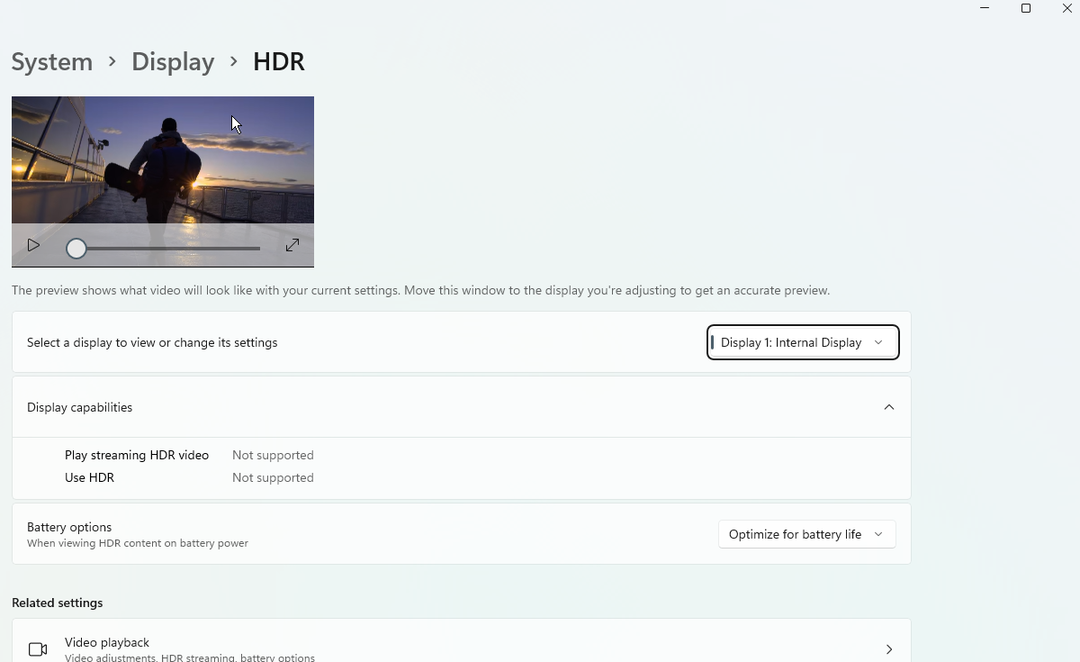
Auto HDRは、現在MicrosoftのXbox Series X/Sコンソールに搭載されているWindows11専用の機能です。
Auto HDRは、色と輝度のスペクトルを拡張することにより、色とディテールを向上させ、より魅力的で本格的なシーンを実現します。
これは、画像をより詳細に表示し、影を深くし、太陽光線などの明るさを高めることで実現されます。
Windows 11では、DirectX11およびDirectX12で動作するゲームが自動HDRでサポートされています。
この自動HDRは、Windows11のHomeバージョンとProバージョンに存在する機能です。
DirectStorageは最新の追加です
DirectStorageは、ゲームデータ処理を合理化し、ゲームの読み込み時間を短縮するため、Windows11のゲームを変える大きな機能です。
一見、特に注目に値する機能ではないように見えるかもしれませんが、ロード時間はゲーム自体と、オープンワールド設定でのアセットのロードとカットシーンに適用されます。
DirectStorageは、NVMe SSDなどの最先端のストレージハードウェアを使用し、PCのグラフィックカードから直接アセットをロードすることでCPUの負担を軽減するため、これを実現できます。
このテクノロジーは、ゲームプレイ中のパフォーマンスを向上させ、ゲームをプレイする際のマルチタスクプロセスをより効果的に最適化します。 これは、複数のモニターをストリーミングまたは使用する個人に最適です。
上のユーザー Windows11のHomeバージョンとProバージョンの両方 この機能があります。
Windows11用のDirectStorageの詳細については Windows 11DirectStorageAPIガイド.
- Wmicアクセスが拒否されました[修正済み]
- Windows 11の起動フォルダーが機能していませんか? これらの修正を適用する
- これが、MicrosoftファミリーでYouTubeをブロックする方法です。
ゲームモード–ゲーマーの必需品
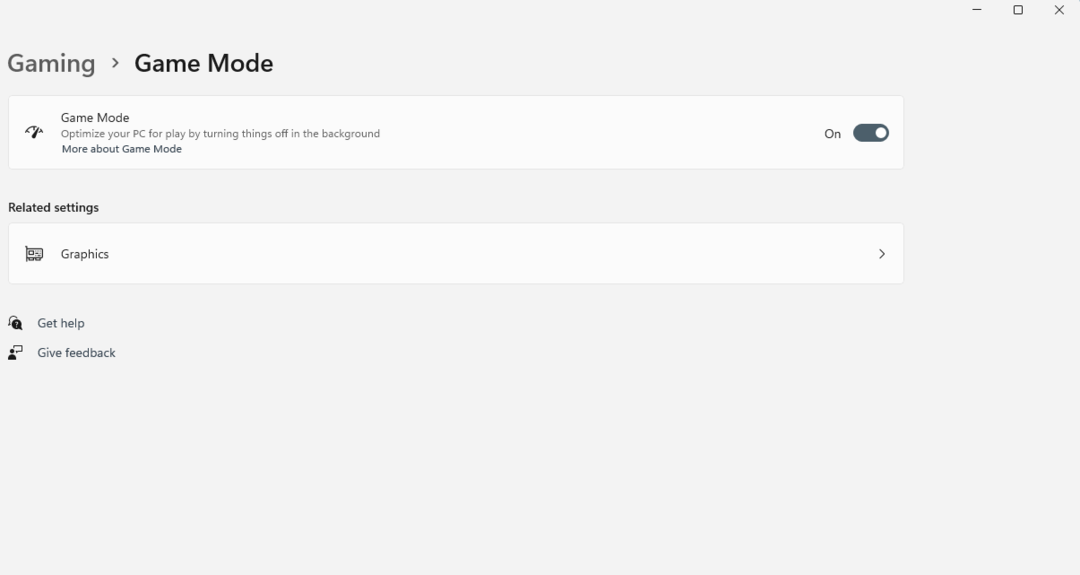
専門家のヒント: 一部のPCの問題は、特にリポジトリの破損やWindowsファイルの欠落に関しては対処が困難です。 エラーの修正に問題がある場合は、システムが部分的に壊れている可能性があります。 マシンをスキャンして障害を特定するツールであるRestoroをインストールすることをお勧めします。
ここをクリック ダウンロードして修復を開始します。
この機能は、WindowsOSの新機能ではありません。 Windows10でも利用可能でした。 ゲームモードを有効にしてゲームをプレイすると、ゲーム体験が向上します。
Windows 11のゲームモードは重要な更新を受け取り、Windows10OSよりもうまく機能します。
この機能は、Windows Updateがドライバーをインストールして通知を送信しないようにすることで、ゲームプレイ中のバックグラウンドアクティビティを制限します。
ゲームは、フレームレートの安定性を高めるために追加のリソースを受け取ります。 その結果、古いハードウェアで遊んでいる個人は、より多くのメモリ割り当てから利益を得る可能性があります。
この機能は Windows11のHomeバージョンとProバージョンの両方.
CPUの違い
Windows11HomeバージョンとProバージョンの最小インストールシステム要件は同じです。
Windows 11 Pro OSのユーザーは、複数のCPUソケットを使用して、最大128CPUコア数の2つのCPUをサポートできます。 一方、Windows Homeは、64コアの単一CPUに制限されています。
ただし、新しいDirectStorageとアップグレードされたゲームモード機能を使用すると、ゲームプレイ中にリソース管理が最適化されるため、単一のCPUの制限はゲーマーにほとんど影響しません。
RAMはゲームに大きな影響を与えます
ゲーミングコンピュータに搭載されているRAMの量を自慢するのが好きな場合は、この部門でWindows11が不足していないことをお勧めします。 Windows 11 Homeは最大128GBをサポートし、Windows11Proは最大2TBをサポートします。
ゲームの場合、128 GBで十分です。コンピュータでゲームをプレイするだけの場合は、128GBを増やす理由はありません。
セキュリティオプションはオプションです
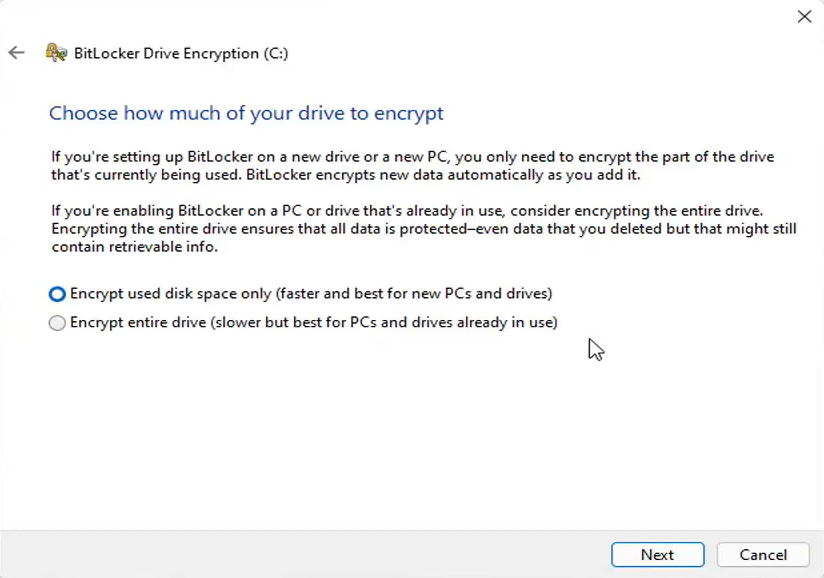
Windows 11 Proは、BitLocker暗号化機能のおかげでセキュリティが向上しています。
これらの追加レベルのセキュリティは、ゲーマーにとっては快適ですが不要であり、信頼性の高いウイルス対策ソフトウェアとVPNにより、コンピューターの侵害やハッキングの危険性が軽減されます。
定期的な更新が必要です
ゲーマーとして、特定のゲームでのゲームエクスペリエンスを向上させるための更新を期待している場合、どのエディションに傾倒する必要がありますか?
注意しなければならないのは、報告されたバグや問題を修正するために、必要なだけ更新が行われることです。
そのことを念頭に置いて、Microsoftの更新には定期的な間隔がないことを理解する必要があります。 ProエディションとHomeエディションはどちらも状況に応じてアップデートを取得し、どちらがよりゲーム中心のアップデートを取得するかを見積もることは不可能です。
価格は考慮すべき重要なことです
以前にWindows10を使用していた場合は、インストールの最小システム要件を満たしている限り、Windows11Homeへのアップグレードは無料です。 一方、Windows 10からアップグレードしても、Windows11Proは有料です。
Windows 11 Pro OSは、企業が必要とするすべての追加機能が必要な場合に最適です。 Proでは、より優れたセキュリティ、より多くのCPU最適化、およびより多くのプライマリストレージが期待されます。
ゲーム機能のみを考慮してOSを検討する場合は、Windows11Homeの方が適しています。 追加費用なしですべての強化されたゲーム機能が含まれています。
あなたは私たちのガイドを読むことができます Windows11の11以上の最高の新機能の詳細.
 まだ問題がありますか?このツールでそれらを修正します:
まだ問題がありますか?このツールでそれらを修正します:
- このPC修復ツールをダウンロードする TrustPilot.comで素晴らしいと評価されました (ダウンロードはこのページから始まります)。
- クリック スキャン開始 PCの問題を引き起こしている可能性のあるWindowsの問題を見つけるため。
- クリック 全て直す 特許技術の問題を修正する (読者限定割引)。
Restoroはによってダウンロードされました 0 今月の読者。